creando consultas e informes
Es posible crear consultas SQL/HANA en el CRM One, con filtros de fecha, texto y numeros. Vea abajo con el simple:
Creando la consulta
Cree su consulta SQL dentro del SAP Business One (Admistrador de consultas) y guardelo en cualquier categoria de consulta.
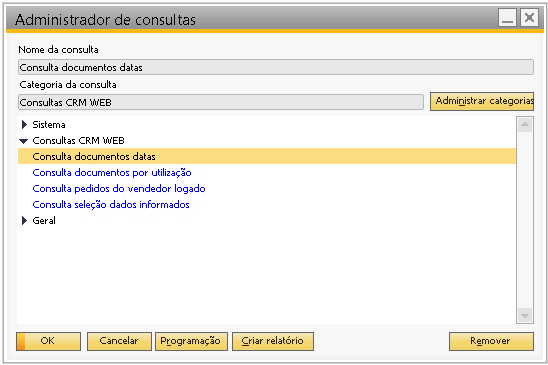
Puede crear su consulta con o sin parametros de filtro. Veamos algunos ejeplos.
Consulta sin parámetros de filtro
Basta crear una consulta simple, como en el ejemplo abajo:
SELECT
DocDate,
CardName,
DocTotal
FROM ORDRConsulta con parámetros de filtro
Para utilizar una consulta con parámetros, disponibilizamos 5 variables de cada tipo. Ejemplo de uso:
Filtro del tipo FECHA
‘{[Data1CRMOne][Descrição do filtro 1]}’
‘{[Data2CRMOne][Descrição do filtro 2]}’
‘{[Data3CRMOne][Descrição do filtro 3]}’
‘{[Data4CRMOne][Descrição do filtro 4]}’
‘{[Data5CRMOne][Descrição do filtro 5]}’
Ejemplo de query:
SELECT
CardCode,
CardName,
DocNum,
DocDate,
DocTotal
FROM OINV
WHERE
DocDate between '{[Data1CRMOne][Data Inicial]}'
AND '{[Data2CRMOne][Data Final]}'A seguir el ejemplo de vizualización de filtro encima.
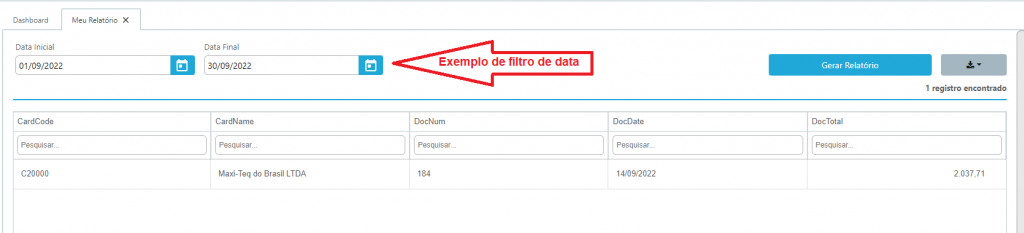
Filtro del tipo TEXTO (con selección de opciones válidas)
‘{[Texto1CRMOne][Descripción de filtro 1][Su query retomando 2 columnas, donde la primera será usada para el SQL y la segunda como descripción para el usuário][Tipo de filtro: Checkbox el Combobox]}’
‘{[Texto2CRMOne][Descripción de filtro 2][Su query retomando 2 columnas, donde la primera será usada para el SQL y la segunda como descripción para el usuário][Tipo de filtro: Checkbox el Combobox]}’
‘{[Texto3CRMOne][Descripción de filtro 3][Su query retomando 2 columnas, donde la primera será usada para el SQL y la segunda como descripción para el usuário][Tipo de filtro: Checkbox el Combobox]}’
‘{[Texto4CRMOne][Descripción de filtro 4][Su query retomando 2 columnas, donde la primera será usada para el SQL y la segunda como descripción para el usuário][Tipo de filtro: Checkbox el Combobox]}’
‘{[Texto5CRMOne][Descripción de filtro 5][Sua query retornando 2 colunas, donde la primera será usada para el SQL y la segunda como descripción para el usuário][Tipo de filtro: Checkbox el Combobox]}’
IMPORTANTE: El tipo de filtro debe ser com el “C” mayusculo conforme el ejemplo “Checkbox o Combobox”
Ejemplo de query:
SELECT
T2.Usage,
SUM(Linetotal) 'Total Utilização'
FROM
INV1 T1
INNER JOIN OUSG T2 ON T1.Usage = T2.ID
WHERE
T1.Usage IN ('{[Texto1CRMOne][Selecione as utilizações][SELECT ID,Usage FROM OUSG][Checkbox]}')
GROUP BY
T2.UsageA seguir el ejemplo de visualización de filtro encima.
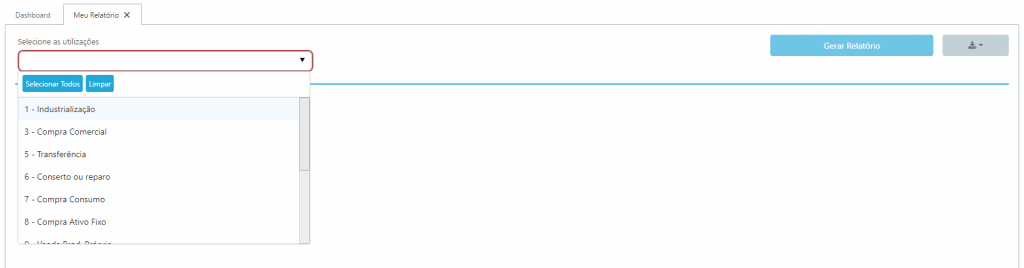
Filtro de tipo TEXTO LIBRE
{[TextoLivre1CRMOne][Digite o nome]}
{[TextoLivre2CRMOne][Digite o nome]}
{[TextoLivre3CRMOne][Digite o nome]}
{[TextoLivre4CRMOne][Digite o nome]}
{[TextoLivre5CRMOne][Digite o nome]}
Ejemplo de query
SELECT
CardCode,
CardName
FROM
OCRD
WHERE
CardName LIKE '%{[TextoLivre1CRMOne][Digite parte do nome do PN]}%'Filtro de tipo NÚMERO ENTERO
‘{[Numero1CRMOne][Descrição do filtro 1]}’
‘{[Numero2CRMOne][Descrição do filtro 2]}’
‘{[Numero3CRMOne][Descrição do filtro 3]}’
‘{[Numero4CRMOne][Descrição do filtro 4]}’
‘{[Numero5CRMOne][Descrição do filtro 5]}’
Ejemplo de query
SELECT
CardName,
Phone1,
E_Mail
FROM OCRD
WHERE
UserSign = '{[Numero1CRMOne][Digite o ID do usuário]}'Configurando la consulta para filtrar solamente datos de el Vendedor/usuario logueado
El CRM One posee una funcionalidad extra que posibilita crear informes utilizando un filtro dinamico con el ID de el usuario o ID de vendedor logueados en el momento de la ejecutación de la consulta.
Para filtrar documentos o registros por el ID de usuario o ID de vendedor logueado en sistema, utilice los parámetros conforme el ejemplo abajo:
Ejemplo1:
Consulta SQL/HANA en el generador de consultas de SAP para retomar solamente orden de venta donde el usuario loguedo es el creador de pedido:
SELECT *
FROM ORDR
WHERE UserSign = #UserIDCRM#Usando parámetros en el Crystal Reports
Es posible utilizar los momentos parámetros en Crystal Reports, dentro de un filtro dinamico o fuera. Vea abajo como quedan los parámetros:
Fuera de un parámetro dinamico: {?SlpCodeCRM}
{?UserIDCRM}
Ejemplo de filtro:
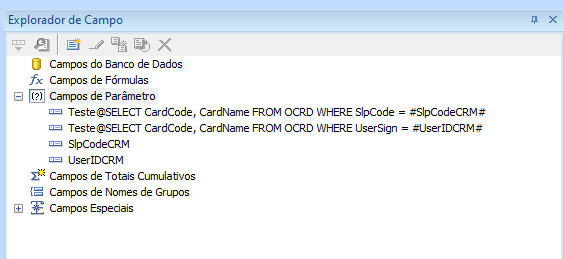
Configurando la consulta creada para aparecer en el portal WEB
Accesar a el CRM One WEB y va hasta el menú “Herramientas/Configuración de consultas”
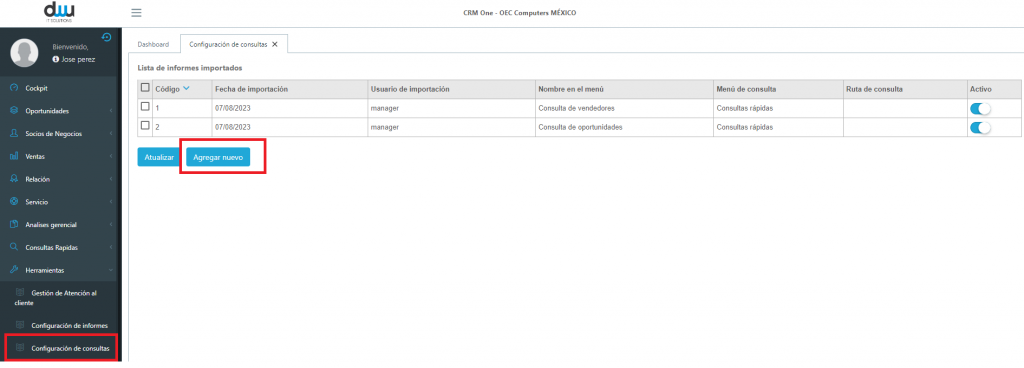
Clique en el botón “Agregar nuevo” y llenar:
Nombre en el menú – Descripción de el nombre de su consulta Tipo consulta – Menú donde debera aparecer Consulta Activa – Determina si la consulta esta activa o inactiva Todos los usuarios – Determina todos los usuarios tendran permiso o solamente usuarios especificados en el cuadro abajo Local de la consulta – Seleccione la consulta grabada en el “Gerente de consultas del SAP” Columna de la consulta – ID de la columna (inicia siempre con CERO) que contenga la llave primaria del SAP (Ex. DocEntry.CardCode) Planilla de detalles – Planilla/ventana que debera ser abierta con el detalle OCRD = Registro de Socio de Negocio
ORDR = Orden de venta
OQUT = Cotización de venta
OSCL = Llamada de servicio @DWU_ATENDIMENTO = Atención al cliente CRM One
Consulta SQL- Si no desea usar una consulta grabado en el SAP, Puede usar este campo para grabar la consulta SQL. Use este campo o selecione la consulta grabada en el SAP.
***IMPORTANTE: Los parámetros patrones del SAP ([%0], [%1], [%2]…) no sirven para el uso del CRM One. Para eso, use en el formato descrito en la sesión “Consulta con parámetros de filtro” des ete manual
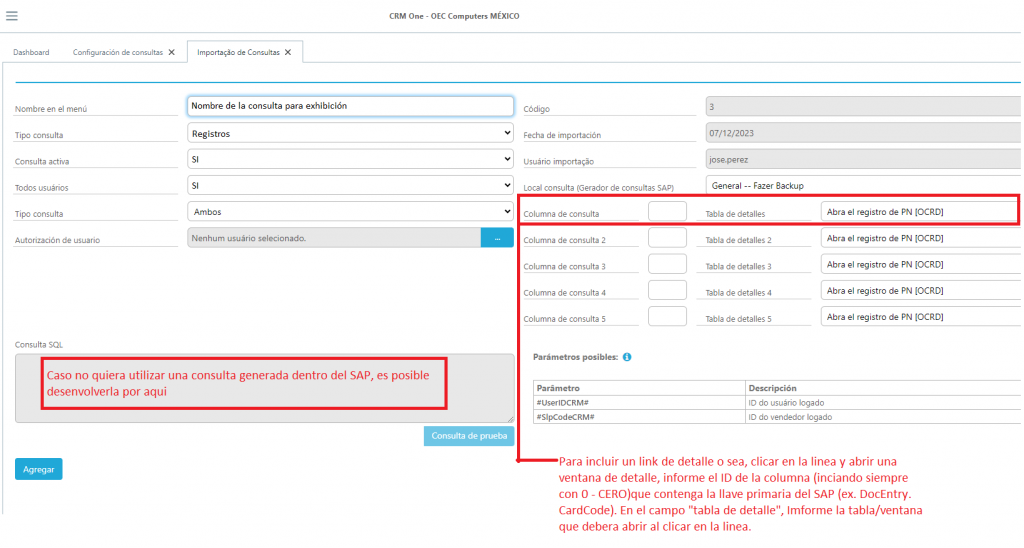
Despues llene los datos de la ventana de importación de consulta, clique en el botón “Agregar”.
Presione F5 para recargar la página web y ejecute su informe.
Tips: Siempre ejecute su consulta dentro del SAP con un ejemplo de valor valido para conferir la integridad de su SQL.
